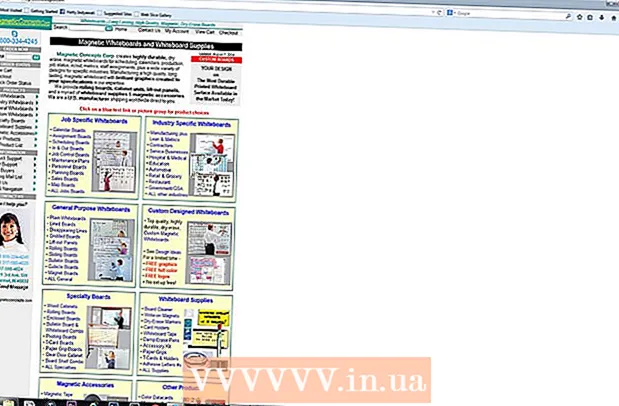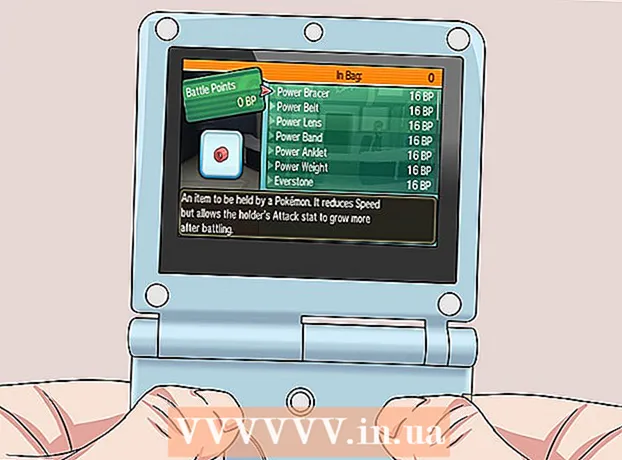작가:
Marcus Baldwin
창조 날짜:
15 6 월 2021
업데이트 날짜:
1 칠월 2024

콘텐츠
이 문서에서는 Facebook Messenger에 로그인하는 데 사용하는 전화번호를 변경하는 방법을 보여줍니다.
단계
 1 페이스북 메신저를 시작합니다. 앱 아이콘은 내부에 흰색 번개가 있는 파란색 텍스트 구름처럼 보입니다.
1 페이스북 메신저를 시작합니다. 앱 아이콘은 내부에 흰색 번개가 있는 파란색 텍스트 구름처럼 보입니다. - 계정에 자동으로 로그인되지 않은 경우 전화번호를 입력하고 진행하다, 비밀번호를 입력하세요.
 2 화면 왼쪽 하단에 있는 홈 탭을 누릅니다.
2 화면 왼쪽 하단에 있는 홈 탭을 누릅니다.- 앱이 대화에서 열리면 화면 왼쪽 상단 모서리에 있는 뒤로 버튼을 탭합니다.
 3 프로필 페이지를 열려면 사람의 실루엣 아이콘을 클릭하십시오. 화면의 왼쪽 상단(iPhone) 또는 오른쪽 상단(Android) 모서리에 있습니다.
3 프로필 페이지를 열려면 사람의 실루엣 아이콘을 클릭하십시오. 화면의 왼쪽 상단(iPhone) 또는 오른쪽 상단(Android) 모서리에 있습니다. 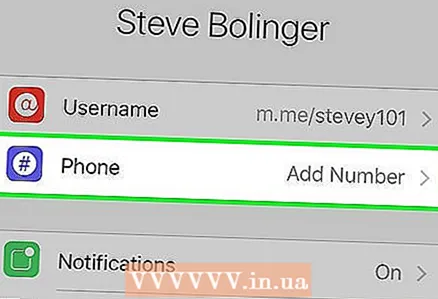 4 페이지 상단의 프로필 사진 아래에 있는 전화번호 옵션을 누릅니다.
4 페이지 상단의 프로필 사진 아래에 있는 전화번호 옵션을 누릅니다. 5 화면 중앙에서 현재 전화번호를 클릭합니다.
5 화면 중앙에서 현재 전화번호를 클릭합니다. 6 전화번호 오른쪽에 있는 x를 눌러 필드에서 번호를 제거합니다.
6 전화번호 오른쪽에 있는 x를 눌러 필드에서 번호를 제거합니다. 7 새 전화번호를 입력하세요.
7 새 전화번호를 입력하세요. 8 화면 하단의 확인 버튼을 누릅니다. "Request with code sent"라는 문구가 있는 대화 상자가 표시됩니다.
8 화면 하단의 확인 버튼을 누릅니다. "Request with code sent"라는 문구가 있는 대화 상자가 표시됩니다. 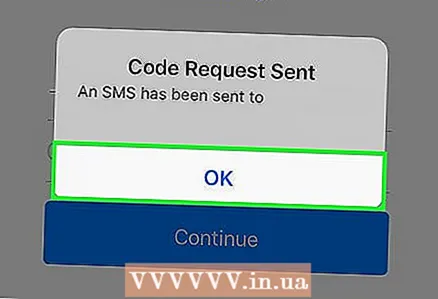 9 확인을 클릭합니다. 그 후에 대화 상자가 사라집니다.
9 확인을 클릭합니다. 그 후에 대화 상자가 사라집니다.  10 휴대전화에서 메시지 앱을 엽니다. 인증 코드가 포함된 Facebook의 문자 메시지가 여기로 전송됩니다.
10 휴대전화에서 메시지 앱을 엽니다. 인증 코드가 포함된 Facebook의 문자 메시지가 여기로 전송됩니다. - 이 작업을 수행하는 동안 메신저를 닫지 마십시오.
 11 코드가 있는 메시지를 클릭합니다. 메시지는 "123-45" 형식의 번호에서 나옵니다. 메시지를 열고 메신저에 입력해야 하는 6자리 번호를 찾아 새 전화 번호를 확인합니다.
11 코드가 있는 메시지를 클릭합니다. 메시지는 "123-45" 형식의 번호에서 나옵니다. 메시지를 열고 메신저에 입력해야 하는 6자리 번호를 찾아 새 전화 번호를 확인합니다. - 메시징 응용 프로그램이 대화에서 열리면 화면 왼쪽 상단에 있는 뒤로 버튼을 클릭합니다.
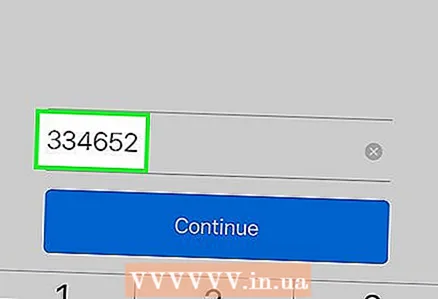 12 메신저에 코드를 입력합니다. 코드는 화면 하단의 "확인 코드" 필드에 입력해야 합니다.
12 메신저에 코드를 입력합니다. 코드는 화면 하단의 "확인 코드" 필드에 입력해야 합니다.  13 계속을 탭합니다. 코드를 올바르게 입력하면 전화번호가 변경됩니다. 이제 Messenger의 모든 데이터가 새 전화번호에 할당되어 완전히 다른 번호나 SIM 카드를 사용하여 애플리케이션을 사용할 수 있습니다.
13 계속을 탭합니다. 코드를 올바르게 입력하면 전화번호가 변경됩니다. 이제 Messenger의 모든 데이터가 새 전화번호에 할당되어 완전히 다른 번호나 SIM 카드를 사용하여 애플리케이션을 사용할 수 있습니다.
팁
- 메신저에서 번호를 변경하면 전화번호를 변경하거나 해외 여행을 떠날 때 매우 유용한 기능입니다.
경고
- 다른 계정에서 이미 사용 중인 번호로 전화번호를 변경하는 경우, 확인되는 즉시 다른 계정에서 해당 번호가 삭제됩니다.